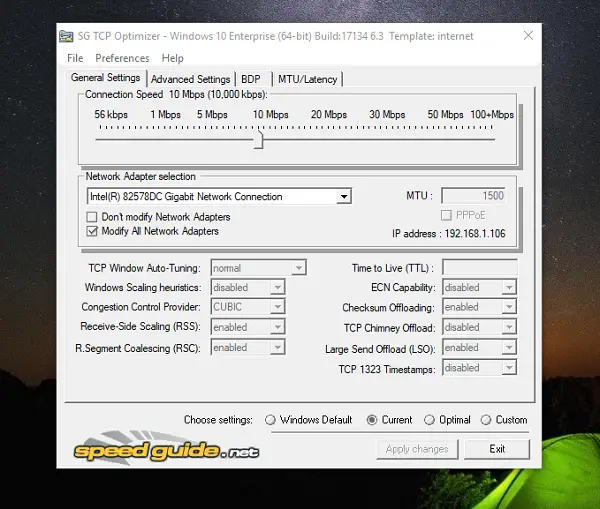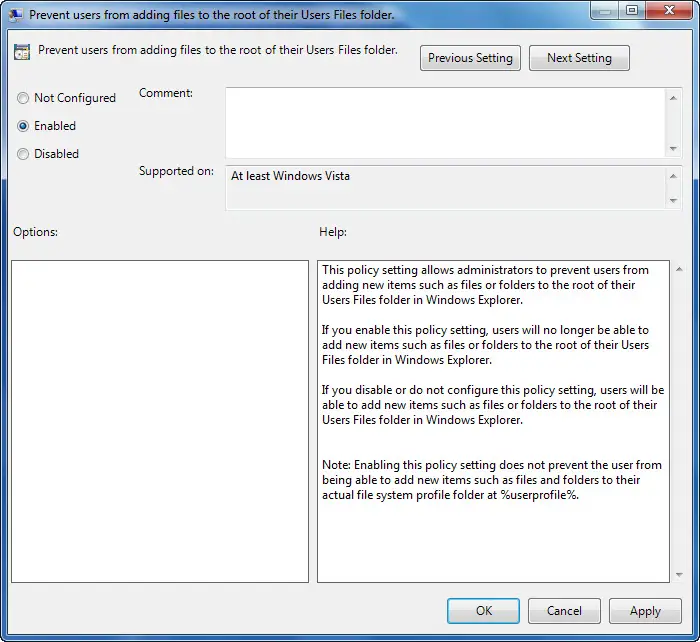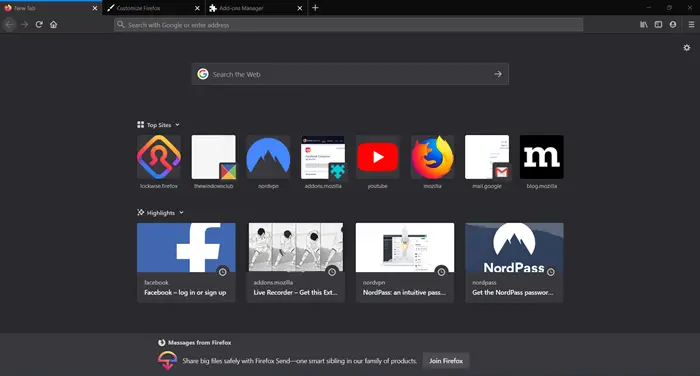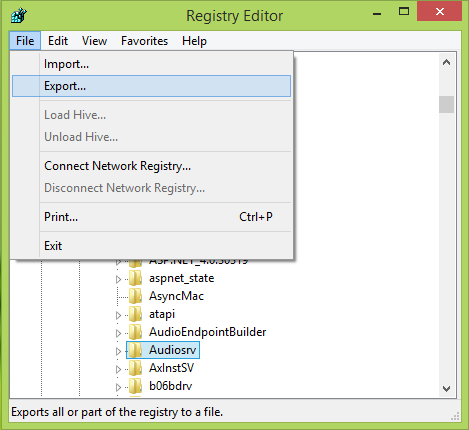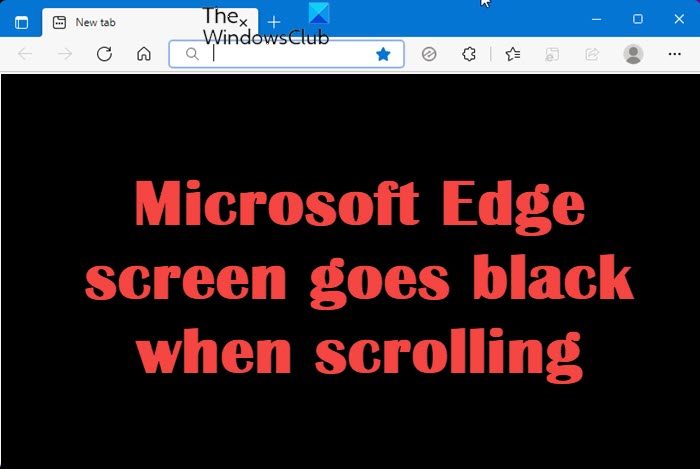見たらエラー コード 0x80070426、申し訳ありませんが、問題が発生しました。アカウントはこの Microsoft アカウントに変更されませんでしたWindows 11/10 の場合は、この投稿が役に立ちます。
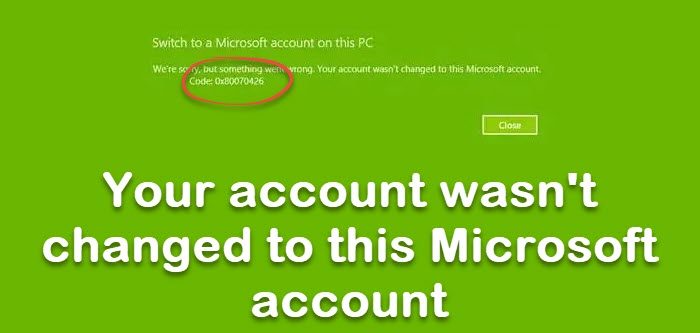
Windows 11/10 では、たとえば、Windows ストア。したがって、このためには、に切り替える必要がありますマイクロソフトアカウントローカルアカウントから。うまくいく人もいれば、問題が起こる人もいます。次を使用してシステムを Windows 11/10 にアップグレードしたとします。マイクロソフトアカウントあなたのシステム上で。アップグレード後、次のエラーが発生する場合があります。
申し訳ありませんが、問題が発生しました。あなたのアカウントはこの Microsoft アカウントに変更されていません。コード: 0x80070426
このエラーが発生した場合は、まず再起動して改善するかどうかを確認してください。
ここで試すことができるもう 1 つの方法は、新しいユーザー アカウントを設定して、それに切り替えることです。Microsoft アカウント。ただし、新しいユーザー アカウントを設定してから次のユーザー アカウントに切り替えたくない場合は、マイクロソフトアカウント、次の手順を試してください。を作成することをお勧めします。システムの復元先に進む前にポイントを確認してください。
あなたのアカウントはこの Microsoft アカウントに変更されていませんでした (コード 0x80070426)
1.プレスWindowsキー+R組み合わせ、タイププット登録編集で走るダイアログボックスを押して、入力を開くにはレジストリエディタ。
2.プレスCtrl+Fを入力してくださいマイクロソフトアカウントメール ID など[メールで保護されています] または [メールで保護されています]。オプションを確認していることを確認してください鍵、価値観、データ。クリック探す。
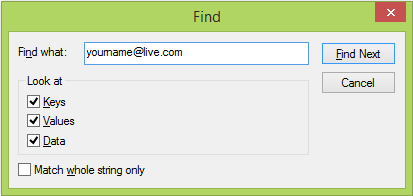
3.結果は、次の 2 つのレジストリ キーから取得されます。
HKEY_USERS\.DEFAULT\Software\Microsoft\IdentityCRL\StoredIdentities
HKEY_LOCAL_MACHINE\SOFTWARE\Microsoft\IdentityStore\Cache\GlobalStore\IdentityCache\S-1-11-96-3623454863-........
下の画像に 1 つのエントリを示しました。この長い名前を持つキーは 1 つだけあり、入力した電子メール ID はそのキーに対応します。探す混乱しないように、ボックスは一致します。
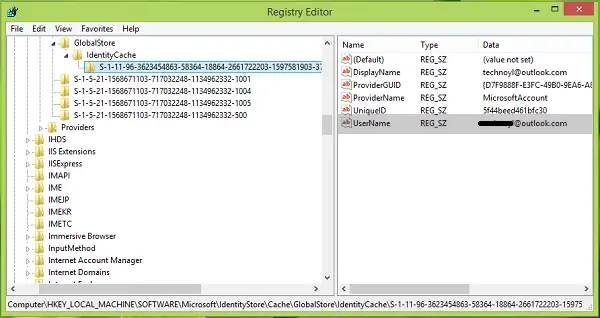
4.上記の両方のレジストリ キーを見つけたら、それらを都合の良い場所にエクスポートして、消去。を閉じますレジストリエディタ修正するにはマシンを再起動してください。
あなたの問題は解決されるはずです。
ローカル アカウントを Microsoft アカウントに変更できないのはなぜですか?
システム、ログイン ファイル、資格情報の破損、グループ ポリシーの制限、レジストリ設定により、アカウントを変更できない場合があります。場合によっては、メッセージにエラー コード 0x80010002 が伴うことがあります。
読む:ローカルアカウントをMicrosoftアカウントに変更できない、0x80010002
Microsoft アカウントをローカル アカウントに変更できないのはなぜですか?
エラーコードが表示される場合があります0x80070057、0x80004005、0x80070002、0x80070003, Microsoft アカウントからローカル アカウントに切り替える場合など。を確認する必要があるかもしれません。アカウント Microsoft アカウントをブロックするセキュリティポリシーウィンドウで設定します。無効にする必要があります。
ヒント: 関連するエラー コード 0x80070426 が表示される場合もあります。Microsoft ストアと Windows Update、 またはオフィスのアクティベーション。